- FFbookmark.zip v1.1.0 (13 KB)
FFbookmark
ダウンロード
スクリーンショット
メインウィンドウ
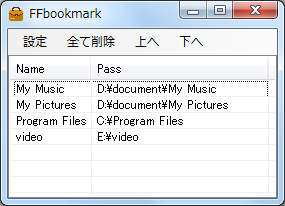
設定ツール
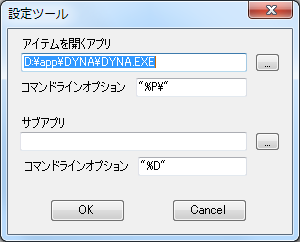
説明
登録したファイルパスを、設定したアプリで開くツールです。フォルダのブックマークなどに利用するために作りました。
Shiftキーを押しながら実行すると別のアプリでパスを開けるので、メインとサブで二つのファイラを使っている場合などに便利かと思います。ファイルも登録できるので、良く使用するファイルのブックマークとしても使えます。
動作には .NET Framework 4.0 が必要です。
余裕でα版です。お気をつけ下さい。
使い方
とりあえずおおまかな流れだけ。使ってみればわかると思います。
- メニューから設定ツールを表示して、パスを実行するアプリを設定
- メインウィンドウにブックマークしておきたいフォルダ(ファイル)をドラッグ&ドロップで登録
- ダブルクリックか Enter キーで、そのパスを実行
機能
- Shift + ダブルクリック(もしくはEnter)で、サブアプリで開く
- 開くアプリを設定していない場合、システムの関連付けで開く
- F2キー、もしくはリストをゆっくり2回クリックすることで、Name部分を編集可能
- Name の部分を、インクリメンタルサーチ的な感じで選択可能
- パスを実行したら終了するオプション(「設定」→「実行したら終了」にチェック)
- Alt キーでメニュー表示のトグル
- コマンドラインオプションを自由に設定可能
- ファイル・フォルダパスを引数にして起動すると、リストにそのパスを読み込んだ状態で起動
設定
設定ツールを起動し、パスを開くアプリやコマンドラインオプションを入力します。アプリのパスが空欄の場合、システムの関連付けで開きます。コマンドラインオプションが空欄の場合は「"%P"」が自動的に入力されます。
コマンドラインオプションですが、「%P」はリストに登録されたパスを、「%D」はリストに登録されたパスのフォルダパスを表します。
(例:X-Finderをフォルダツリー無しで多重起動する 「/n /m "%P"」)
パスの最後に「\」が無いとフォルダパスとして扱ってくれないファイラーなどは、コマンドラインオプションに「"%P\"」と書いておくことで無事にフォルダを開けます。
アプリの欄は空欄でコマンドラインオプションだけ書く、ということも可能です。
便利な使い方
フォルダのブックマークとして使う
このソフトの本来の使い方がこれです。よくアクセスするフォルダを簡単に開く用途ですね。
僕が使ってる だいなファイラー にはフォルダブックマーク機能があるのですが、10個までしか登録できないのです。なので、たまに使うけどアクセスしにくいフォルダを登録しておいて、開くアプリをだいなファイラーにしています。そしてエクスプローラで開きたいときもあるので、Shiftキー押下時のアプリをエクスプローラにしています。
いまだけよく使うフォルダのブックマークとして使う
まあ基本的には上記の使い方と同じなんですが、何か作業をしているときなど、「普段は滅多に開かないフォルダだけどいまはしょっちゅう開く」なんてことありますよね。
FFbookmark は登録も削除も簡単なので、必要なフォルダはとりあえずぶち込む、作業が終わったらすぐに削除、なんて使い方ができます。
よく閲覧するファイルのブックマークとして使う
そのままですね。よく見る動画や画像などを登録しておいて、見たいときにすぐ見られます。
例えば画像の場合、スライドショー機能を持っていてそのコマンドラインオプションがあるアプリを登録しておけば、ワンクリックで画像のスライドショーができたりします。
よく編集するファイルのブックマークとして使う
例えば編集中の画像やテキストなど、よくアクセスするファイルを簡単に開く用途です。サブアプリのコマンドラインオプションに %D を登録しておけば、そのファイルのフォルダを開くこともできますので、作業がはかどるかと。
編集アプリで閲覧ができないような場合、メインのアプリが編集用、そのファイルを閲覧や再生するアプリをサブアプリに登録、なんて設定にしておけば、作業状況の確認もできたりしますね。
コマンドラインオプション
ファイル・フォルダパスを引数にして起動すると、リストにそのパスを読み込んだ状態で起動します。FFbookmark のアイコンにファイルをドラッグ&ドロップでも同じように動きます。
引数は一つしか受け付けできませんので、いっぺんに大量のファイルを登録することなどはできません。
キーバインド
- Enter
- パスを実行
- Shift + Enter
- 「サブアプリ」に書いたアプリでパスを実行
- Esc
- 終了
- F2
- 選択項目の Name 部分を編集
- Delete
- 選択項目を削除
- Alt
- メニュー表示のトグル
更新履歴
- v1.1.0(2012/02/05)
- F2キーでリストの Name 部分を編集できるように
- Name 部分を編集中に Delete キーを押すと、アイテムごと削除されてしまう問題を修正
- v1.0.2(2012/02/03)
- デバッグ用のコードが残ったままだったのを修正
- v1.0.1(2012/02/03)
- 設定ツールの「コマンドラインオプション」に何も入ってない場合エラーが出るのを修正
- コンテキストメニューに「実行」「サブアプリで実行」を追加
- 設定ツールの「Shiftキー押下時のアプリ」を「サブアプリ」と改名
- v1.0.0(2012/02/02)
- 公開